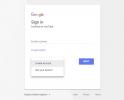ერთ-ერთი პირველი რამ, რასაც ადამიანები აკეთებენ ახალი სმარტფონის შეძენისას არის მათი Google ანგარიშის დამატება. მოდით გავითვალისწინოთ: Gmail ეს არის ალბათ ყველაზე ხშირად გამოყენებული ელექტრონული ფოსტის პლატფორმა პლანეტაზე და ბევრ ჩვენგანს აქვს რამდენიმე მისამართიც კი, რომ განაცალკევოს სამუშაო პირადი ცხოვრებისგან.
შინაარსი
- დაამატეთ Google ანგარიში iOS-სა და iPadOS-ში
- დაამატეთ მეორე Google ანგარიში Android-ში
- გამოიყენეთ Gmail აპი
ნაგულისხმევად, უმეტესობა Android ტელეფონები მოითხოვს, რომ შეხვიდეთ Google ანგარიშში Google-ის სერვისების გამოსაყენებლად, რომელიც გადადის Gmail, Google Calendar და სხვა. ჩართულია Apple მოწყობილობები, თქვენ ხელით უნდა დაამატოთ ანგარიში პარამეტრებში ამ სერვისებზე წვდომისთვის მშობლიური აპების მეშვეობით. თუ არა, შეგიძლიათ უბრალოდ შეხვიდეთ ცალკე Gmail აპის მეშვეობით.
რეკომენდებული ვიდეოები
ეს სახელმძღვანელო გაჩვენებთ, თუ როგორ უნდა დააყენოთ Gmail ანგარიში Android-სა და iOS-ში სისტემის პარამეტრების და Gmail აპის მეშვეობით.
დაკავშირებული
- როგორ ვამოწმებთ ტაბლეტებს
- 16 საუკეთესო შეტყობინებების აპი Android-ისა და iOS-ისთვის 2023 წელს
- iPadOS 17-ს აქვს ფარული სიურპრიზი ორიგინალური iPad-ის მოყვარულთათვის
დაამატეთ Google ანგარიში iOS-სა და iPadOS-ში
Apple მოწყობილობებით შეგიძლიათ დაამატოთ Google ანგარიში მის სერვისებზე წვდომისთვის მშობლიურ აპებში, როგორიცაა Mail, Contacts და ა.შ. ეს განსხვავდება Gmail აპის ინსტალაციისა და თქვენს Google ანგარიშში შესვლისგან. შემდეგი ინსტრუქციები ვრცელდება პირველზე.


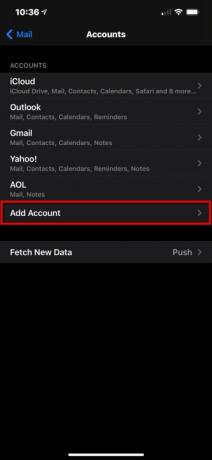
Ნაბიჯი 1: შეეხეთ გასახსნელად პარამეტრები აპლიკაცია.
ნაბიჯი 2: გადაახვიეთ ქვემოთ და შეეხეთ ფოსტა.
ნაბიჯი 3: შეეხეთ ანგარიშები შემდეგ ეკრანზე.
ნაბიჯი 4: შეეხეთ ანგარიშის დამატება.

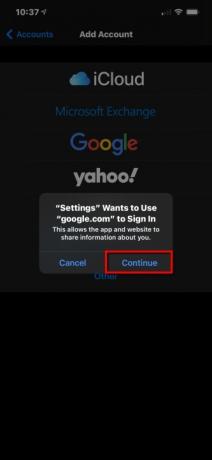
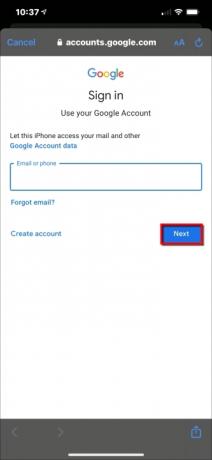
ნაბიჯი 5: შეეხეთ დიდ ფერადს Google ლოგო. თქვენ არ შეგიძლიათ გამოტოვოთ იგი.
ნაბიჯი 6: შეეხეთ განაგრძეთ ამომხტარ ფანჯარაში, რათა პარამეტრების აპს მიეცეს წვდომა google.com-ზე.
ნაბიჯი 7: შეიყვანეთ თქვენი Google ანგარიშის მისამართი ან ტელეფონის ნომერი და შემდეგ შეეხეთ შემდეგი.
ნაბიჯი 8: Შეიყვანე შენი Google ანგარიში პაროლი და შემდეგ შეეხეთ შემდეგი.
ნაბიჯი 9: ჩართეთ და გამორთეთ ყველაფერი, რისი სინქრონიზაციაც გსურთ და შემდეგ შეეხეთ Გადარჩენა მდებარეობს ზედა მარჯვენა კუთხეში.
თუ უბრალოდ გსურთ თქვენს Gmail ანგარიშზე წვდომა Google-ის სერვისების თქვენს Apple მოწყობილობაზე დამატების გარეშე, გამოიყენეთ დამოუკიდებელი აპლიკაცია სამაგიეროდ. უბრალოდ შედით თქვენს Google ანგარიშში და მზად ხართ წახვიდეთ. თუ გჭირდებათ მეორე Google ანგარიშის დამატება Gmail აპში, გადადით ქვემოთ ინსტრუქციების საბოლოო კომპლექტზე.
დაამატეთ მეორე Google ანგარიში Android-ში
ანდროიდთან დაკავშირებით სიტუაცია არის ის, რომ iPhone-ებისგან განსხვავებით, ყველა მოწყობილობას არ აქვს იდენტური ინტერფეისი. ეს როლს ასრულებს ღია წყაროს პლატფორმის სილამაზესა და წყევლაში, რომელიც პერსონალიზაციის საშუალებას იძლევა. ეს ნიშნავს, რომ ჩვენს მიერ შემოთავაზებული ნებისმიერი მიმართულება და მითითება შეიძლება არ ჰგავდეს იმას, რასაც ხედავთ თქვენს მოწყობილობაზე. ამის გამო, ჩვენ ვაძლევთ ინსტრუქციას მარაგისთვის
რადგან უნდა გვჯეროდეს, რომ თქვენი Android ტელეფონი უკვე შესულია თქვენს ძირითად Google ანგარიშში, იმ პირობით, რომ ეს ნაბიჯი აუცილებელია მოწყობილობის დაყენებისას, ჩვენ გასწავლით როგორ დაამატოთ მეორადი ანგარიში მოწყობილობის მეშვეობით პარამეტრები. როგორც კი ეს გაკვეთილი დასრულდება, ჩვენ გავხსნით Gmail აპს და დავამატებთ მეორე ანგარიშს, თუ თქვენ არ გადაწყვიტეთ მისი დამატება მოწყობილობის პარამეტრების მეთოდით.
საფონდო Android 11
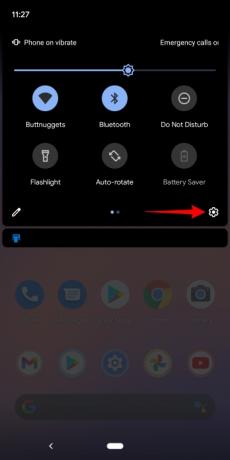
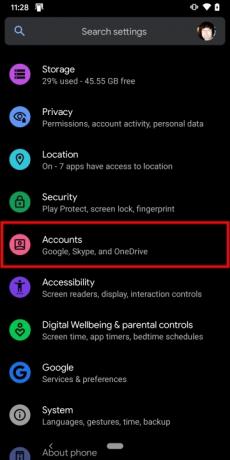
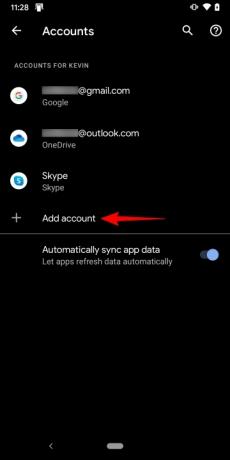
Ნაბიჯი 1: გადაიტანეთ თითი ზემოდან, რათა სრულად გააფართოვოთ შეტყობინებების ჩრდილიდა შემდეგ შეეხეთ კოგ ხატი. ეს ხსნის Android პარამეტრების პანელს.
ნაბიჯი 2: გადაახვიეთ ქვემოთ და შეეხეთ ანგარიშები.
ნაბიჯი 3: შეეხეთ ანგარიშის დამატება შემდეგ ეკრანზე.
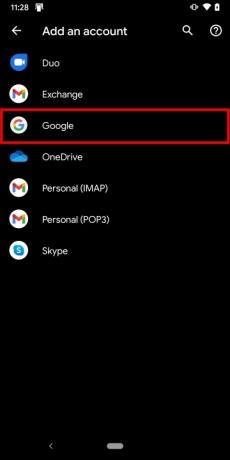
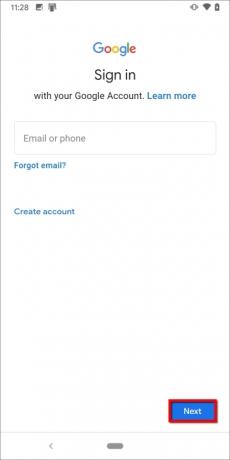

ნაბიჯი 4: შეეხეთ Google.
ნაბიჯი 5: დაადასტურეთ თქვენი ვინაობა სახის, თითის ან PIN-ის გამოყენებით.
ნაბიჯი 6: შეიყვანეთ თქვენი Google ანგარიშის მისამართი და შემდეგ შეეხეთ შემდეგი.
ნაბიჯი 7: შეიყვანეთ თქვენი Google ანგარიშის პაროლი და შემდეგ შეეხეთ შემდეგი.
ნაბიჯი 8: შეეხეთ მევეთანხმები Google-ის მომსახურების პირობების ეკრანზე.
ნაბიჯი 9: მოთხოვნის შემთხვევაში, დაამატეთ საკრედიტო ბარათი შესყიდვებისთვის ან შეეხეთ Არა გმადლობთ.
დასრულების შემდეგ, თქვენ დაბრუნდებით ანგარიშებში პარამეტრებში. თუ გსურთ ნახოთ თქვენს მიერ დამატებული ანგარიშები ან გსურთ წაშალოთ რომელიმე, უბრალოდ შეეხეთ Google.
სამსუნგის ტელეფონები (Android 10)
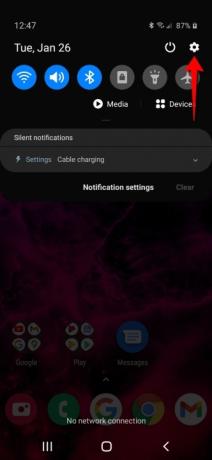
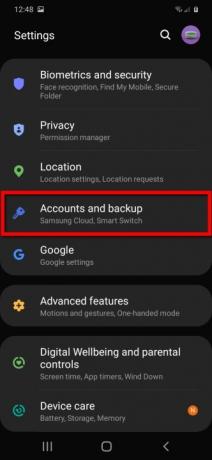
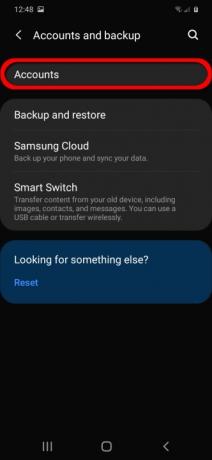
Ნაბიჯი 1: გადაიტანეთ თითი ზემოდან, რათა სრულად გააფართოვოთ შეტყობინებების ჩრდილიდა შემდეგ შეეხეთ კოგ ხატი. ეს ხსნის Android პარამეტრების პანელს.
ნაბიჯი 2: შეეხეთ ანგარიშები და სარეზერვო.
ნაბიჯი 3: შეეხეთ ანგარიშები.



ნაბიჯი 4: შეეხეთ ანგარიშის დამატება.
ნაბიჯი 5: შეეხეთ Google ვარიანტი სიაში.
ნაბიჯი 6: მოთხოვნის შემთხვევაში შეიყვანეთ თქვენი PIN.
ნაბიჯი 7: შეიყვანეთ თქვენი Google ანგარიშის მისამართი და შემდეგ შეეხეთ შემდეგი.
ნაბიჯი 8: შეიყვანეთ თქვენი Google ანგარიშის პაროლი და შემდეგ შეეხეთ შემდეგი.
ნაბიჯი 9: შეეხეთ მევეთანხმები Google-ის მომსახურების პირობების ეკრანზე.
ნაბიჯი 10: მოთხოვნის შემთხვევაში, დაამატეთ საკრედიტო ბარათი შესყიდვებისთვის ან შეეხეთ Არა გმადლობთ.
დასრულების შემდეგ, თქვენ დაბრუნდებით ანგარიშებში პარამეტრებში. თუ გსურთ ნახოთ თქვენს მიერ დამატებული ანგარიშები ან გსურთ წაშალოთ რომელიმე, უბრალოდ შეეხეთ Google.
გამოიყენეთ Gmail აპი
ეს ინსტრუქციები ეხება თქვენ მხოლოდ იმ შემთხვევაში, თუ დაამატეთ თქვენი მეორე Google ანგარიში Android მოწყობილობას, მაგრამ ის არ ჩანს Gmail აპში. შემდგომი ინსტრუქციები ასევე ვრცელდება Apple-ის მოწყობილობებზე, თუ მომხმარებლებს ურჩევნიათ არ დაამატოთ მეორე Google ანგარიში მოწყობილობის პარამეტრების მეშვეობით, მაგრამ მაინც სურთ შევიდნენ თავიანთ Gmail-ში.
ამ შემთხვევაში, ჩვენ ვვარაუდობთ, რომ თქვენ ადრე ჩამოტვირთეთ აპი, შეხვედით თქვენს ძირითად Google ანგარიშში და უნდა შეუერთდეთ სხვა ანგარიშს.
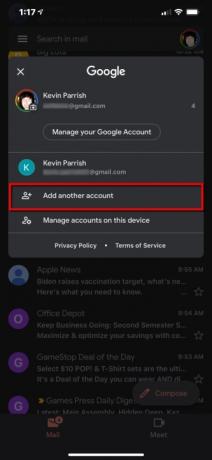


Ნაბიჯი 1: შეეხეთ გასახსნელად Gmail აპლიკაცია.
ნაბიჯი 2: შეეხეთ თქვენს Google ანგარიში ხატი ზედა მარჯვენა კუთხეში.
ნაბიჯი 3: შეეხეთ დაამატეთ სხვა ანგარიში ჩამოსაშლელ პანელში.
ნაბიჯი 4: შეეხეთ Google შემდეგ ეკრანზე.
ნაბიჯი 5: შეეხეთ განაგრძეთ ამომხტარ ფანჯარაში, რათა აპს მიეცეს წვდომა google.com-ზე.
ნაბიჯი 6: შეიყვანეთ თქვენი Google ანგარიშის მისამართი ან ტელეფონის ნომერი და შემდეგ შეეხეთ შემდეგი.
ნაბიჯი 7: შეიყვანეთ თქვენი Google ანგარიშის პაროლი და შემდეგ შეეხეთ შემდეგი.
ნაბიჯი 8: შეეხეთ მევეთანხმები Google-ის მომსახურების პირობების ეკრანზე.
ნაბიჯი 9: მოთხოვნის შემთხვევაში, დაამატეთ საკრედიტო ბარათი შესყიდვებისთვის ან შეეხეთ Არა გმადლობთ.
რედაქტორების რეკომენდაციები
- გაცნობის საუკეთესო აპი 2023 წელს: ჩვენი 23 საყვარელი
- გაქვთ iPhone, iPad ან Apple Watch? თქვენ უნდა განაახლოთ ის ახლავე
- რა არის NFC? როგორ მუშაობს და რა შეგიძლიათ გააკეთოთ მასთან
- მიიღებს თუ არა ჩემი iPad iPadOS 17-ს? აქ არის ყველა თავსებადი მოდელი
- მიიღებს თუ არა ჩემი iPhone iOS 17-ს? აქ არის ყველა მხარდაჭერილი მოდელი
განაახლეთ თქვენი ცხოვრების წესიციფრული ტენდენციები ეხმარება მკითხველს თვალყური ადევნონ ტექნოლოგიების სწრაფ სამყაროს ყველა უახლესი სიახლეებით, სახალისო პროდუქტების მიმოხილვით, გამჭრიახი რედაქციებითა და უნიკალური თვალით.